Premiere CS4输出的影片如何才能满屏显示?
解决的办法:首先你要知道你的视频文件的分辨率,这个我们可以用笨一点的法子,用两步进行操作,先用Premiere打开文件,在文件上右击看看它的属性,是几*几的分辨率。比如是352*240,好,把它记下来,关闭。
第二步,打开Premiere pro2.0,新建项目当中,我们不选择32和48这些东西,我们来选择自定义设置,首先是“常规设置”,
在Premiere pro2.0里要在编辑模式里选择Desktop这一项,这是windows的编辑方式。这种设置方式就是“video for windows”
方式。这样就激活了视频的“屏幕大小”选项,注意这个选项,里面的分辨率是不是还是720*什么什么的,而且和你的视频文件不一样?问题就在这里,把这个大小的数值改为你的要编辑的视频的分辨率(如上所说,假如你的视频是352*240)。给你的项目取个名,单击确定。现在来看,导入的视频文件是不是已经满屏了。如果还是没有铺满整个编辑器,那就利用编辑器里的"特效控制"窗口(注意不是“特效”面板)调节运动的缩放高度和宽度(去掉统一比例才能调节缩放宽度),使之铺满整个编辑器,点输出影片,在常规的"文件类型"选择你所需要的类型(比如:Microsoft AVI),然后点击常规下面的视频来设置“屏幕纵横比”,我们选择第2项
(D1/DVNTSC(0.9)。其它的设置基本不动,然后输出影片,再用电脑里的播放器播放输出的影片就变成满屏播放了。
第一 在编辑的时候你要确定素材在时间线监视窗口就是满屏的 第二 如果不是满屏的 要放到至满屏 右键时间线选择放至满屏 或者设置编辑—参数选择—常规 勾选默认放大至项目尺寸 有的是在项目设置的常规里pr cs4导出视频不能满屏播放问题!
你在编辑的时候如果能看到上下有黑边,那你就把素材适当的按比例放大,放到上下满屏即可。
如果编辑的时候正常,满屏,输出有黑边,那第一要检查你的工程设置。720x576,有两种,一种是4:3的工程,一种是遮幅16:9的工程,如果是后者,那必有黑边。如果在4:3的工程里,用的是16:9或其它比例的视频,上下肯定会有黑边。那就要通过刚开始我说的方法来调。
输出的时候,注意输出的选项,不要输出成Ntsc制,那样就成了720x480了,还是会有黑边。
你既然选了720x576,还想全屏,那就是标准的Pal DV工程,注意你的项目设置、制式匹配、素材匹配和输出设置,就一定会是满屏的了。我用1920•1080。25贞的素材作的视频。序列用dv pal桌面编辑了1920•1080,无场。25贞。纵横比是1:1那个什么方格。。导出用qt格式。编码用h.264。其它与序列一致情况下。为何导出的视频在快播中播放只有一点点大小。求解现在困了。睡了。明天起床看回复。望各位多多帮忙
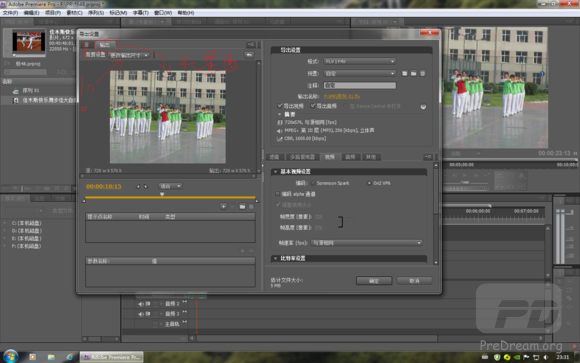
[Premiere] Adobe Premiere Pro CS4 错误: Error 1603. Error 1935.安装程序集“MFCM80,V
[Premiere] Adobe Premiere Pro cs4无法导出视频